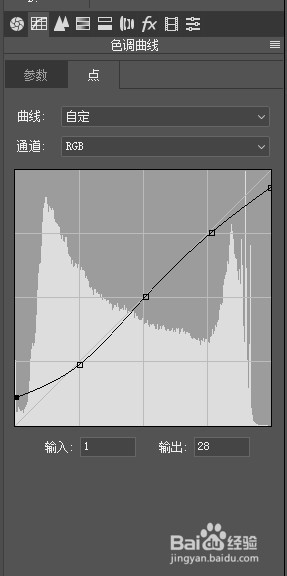1、在Photoshop中打开准备好的照片。ctrl+j复制一层背景层,转为智能对象。

2、点击滤镜-Camera Raw滤镜,打开ACR面板。增加曝光度,压低高光,提高阴影,降低黑色,去除薄雾参数提高。

3、HSL面板里,降低绿色,向黄色偏移100,并降低绿色饱和度。让图中植物变成灰黄绿色。

4、分离色调中,给高光加青蓝色,并提高饱和度。给阴塘垛獯鹤影加黄绿色,提高饱和度。校准面板中,绿原色向黄色偏移,饱和度+100,蓝原色向青色偏移。


5、在天空上添加渐变滤镜,降低天空曝光度,降低阴影和黑色参数,提高清晰度。

6、打开色调曲线面板,RGB曲线黑色锚点向上提拉,给暗部加灰。最终效果对比如图: